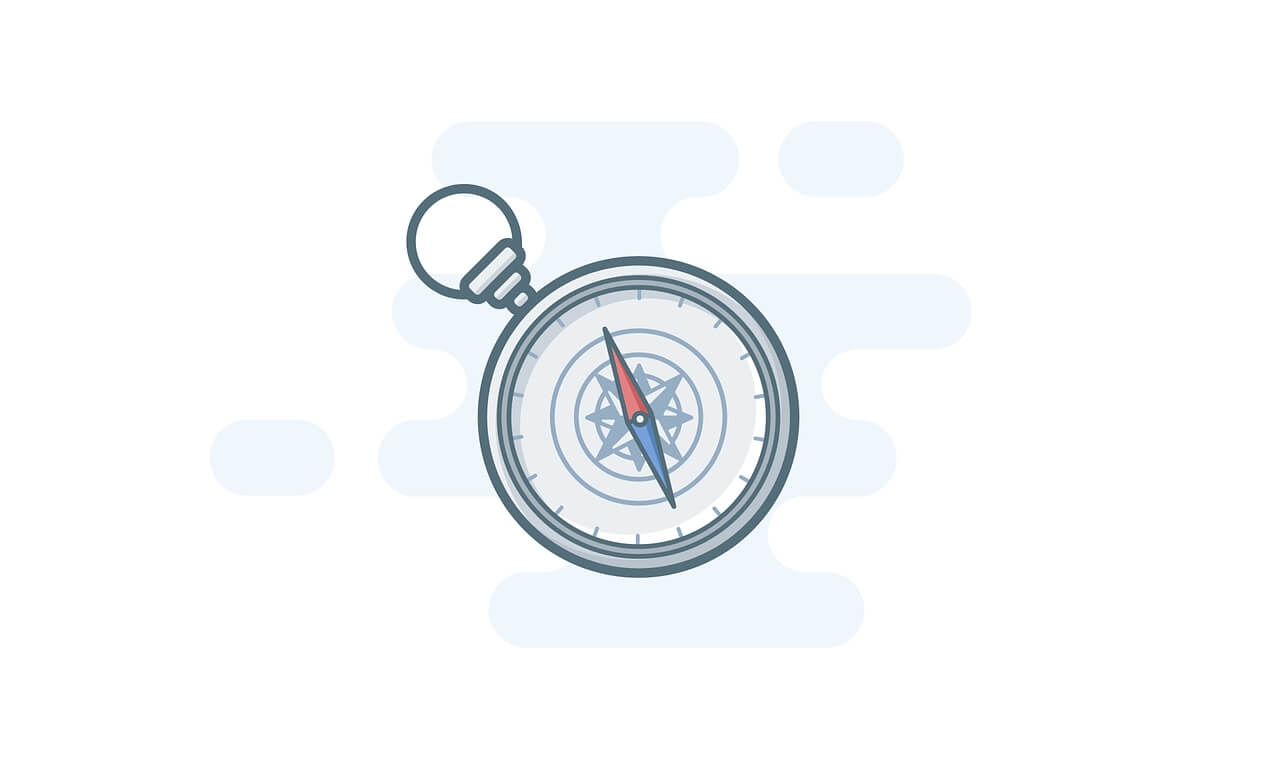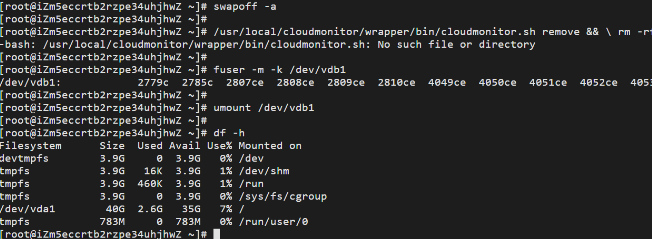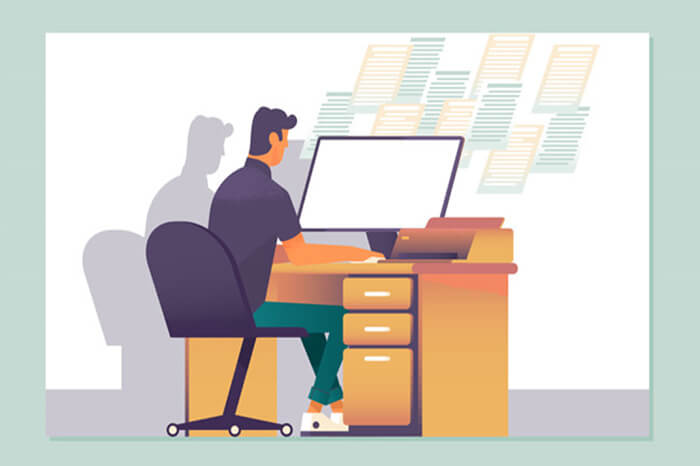搜索到
86
篇与
的结果
-
 centos7修改root用户密码 一 如果知道旧密码,已经登录进去了,则 使用命令修改即可,修改即刻生效,不需要重启1.修改系统用户root密码[root@ITCATS-01 ~]# passwd 更改用户 root 的密码 。 新的 密码:2.修改系统非root用户密码:huazi[root@ITCATS-01 ~]# cat /etc/passwd //查看当前所有用户,自己创建的用户,在最后 ...... huazi:x:1000:1000:HUAZI:/home/huazi:/bin/bash [root@ITCATS-01 ~]# passwd huazi 更改用户 huazi 的密码 。 新的 密码二 如果不知道旧密码,则需要重启系统,通过如下方式修改重启系统,在开机过程中,快速按下键盘上的方向键上和下。目的是告知引导程序,我们需要在引导页面选择不同的操作,以便让引导程序暂停。按键盘 e 键,进入编辑模式,找到 linux16 的那一行。将光标一直移动到 LANG=en_US.UTF-8 后面,空格,再追加 init=/bin/sh 。这里特别注意,需要写在UTF-8后,保持再同一行,并注意空格。由于屏幕太小,会自动添加\换行,这个是正常的。二 按下Ctrl+X 进行引导启动(单用户模式启动),成功后进入该界面。然后输入以下命令1 挂载根目录mount -o remount, rw /2 选择要修改密码的用户名,这里选择root用户进行修改,可以更换为你要修改的用户passwd root3 输入2次一样的新密码,注意输入密码的时候屏幕上不会有字符出现。如果输入的密码太简单,会提示警告: BAD PASSWORD:The password fails the dictionary check - it is too simplistic/systematic) ,可以无视它,继续输入密码,不过建议还是设置比较复杂一些的密码,以保证安全性。4 更新系统信息touch /.authorelabel5 最后输入以下命令重启系统即可exec /sbin/init 或 exec /sbin/reboot
centos7修改root用户密码 一 如果知道旧密码,已经登录进去了,则 使用命令修改即可,修改即刻生效,不需要重启1.修改系统用户root密码[root@ITCATS-01 ~]# passwd 更改用户 root 的密码 。 新的 密码:2.修改系统非root用户密码:huazi[root@ITCATS-01 ~]# cat /etc/passwd //查看当前所有用户,自己创建的用户,在最后 ...... huazi:x:1000:1000:HUAZI:/home/huazi:/bin/bash [root@ITCATS-01 ~]# passwd huazi 更改用户 huazi 的密码 。 新的 密码二 如果不知道旧密码,则需要重启系统,通过如下方式修改重启系统,在开机过程中,快速按下键盘上的方向键上和下。目的是告知引导程序,我们需要在引导页面选择不同的操作,以便让引导程序暂停。按键盘 e 键,进入编辑模式,找到 linux16 的那一行。将光标一直移动到 LANG=en_US.UTF-8 后面,空格,再追加 init=/bin/sh 。这里特别注意,需要写在UTF-8后,保持再同一行,并注意空格。由于屏幕太小,会自动添加\换行,这个是正常的。二 按下Ctrl+X 进行引导启动(单用户模式启动),成功后进入该界面。然后输入以下命令1 挂载根目录mount -o remount, rw /2 选择要修改密码的用户名,这里选择root用户进行修改,可以更换为你要修改的用户passwd root3 输入2次一样的新密码,注意输入密码的时候屏幕上不会有字符出现。如果输入的密码太简单,会提示警告: BAD PASSWORD:The password fails the dictionary check - it is too simplistic/systematic) ,可以无视它,继续输入密码,不过建议还是设置比较复杂一些的密码,以保证安全性。4 更新系统信息touch /.authorelabel5 最后输入以下命令重启系统即可exec /sbin/init 或 exec /sbin/reboot -
 阿里云ossutil工具上传下载服务器中的文件或文件夹到oss 1.下载工具ossutilwget http://gosspublic.alicdn.com/ossutil/1.6.11/ossutil642.修改文件执行权限chmod 755 ossutil643.使用交互式配置生成配置文件./ossutil64 config请输入配置文件名,文件名可以带路径(默认为:/home/user/.ossutilconfig,回车将使用默认路径。) 请输入endpoint: http://oss-cn-shenzhen.aliyuncs.com 请输入accessKeyID:yourAccessKeyID 请输入accessKeySecret:yourAccessKeySecret 请输入stsToken: 可直接回车 详细见:https://helpcdn.aliyun.com/document_detail/120075.html4.ossutil64 命令简单应用介绍:先登录一下:/ossutil64 config -e oss-cn-qingdao.aliyuncs.com -i AccessKeyID -k AccessKeySecret上传单个文件:/ossutil64 cp a.txt oss://bucket/path上传目录:/ossutil64 cp -r dir oss://bucket/path增量上传文件到阿里云oss的bockets空间:/usr/local/ossutil/ossutil64 --config-file=/usr/local/ossutil/.ossconfig cp -r /data/backup/ oss://my-bucket/01baodown/ --update下载单个文件:/ossutil64 cp oss://my-bucket/path/test1.txt /dir下载文件夹:/ossutil64 cp -r oss://my-bucket/path /dir详细见:https://helpcdn.aliyun.com/document_detail/120057.html5.如果上传失败,可以用参数进行优化:–maxupspeed 最大上传速度,单位:KB/s,缺省值为0(不受限制)。–retry-times 当错误发生时的重试次数,默认值:10,取值范围:1~500。–parallel 单文件内部操作的并发任务数,取值范围:1~10000,默认将由ossutil根据操作类型和文件大小自行决定。-j,–jobs 多文件操作时的并发任务数,默认值:3,取值范围:1~10000配置差,并发调小,比如100以下。–part-size 分片大小,单位为Byte。默认情况下ossutil根据文件大小自行计算合适的分片大小值。如果有特殊需求或者需要性能调优,可以设置该值,取值范围:1~9223372036854775807。–bigfile-threshold 开启大文件断点续传的文件大小阈值,单位为Byte,默认值:100MByte,取值范围:0~9223372036854775807。
阿里云ossutil工具上传下载服务器中的文件或文件夹到oss 1.下载工具ossutilwget http://gosspublic.alicdn.com/ossutil/1.6.11/ossutil642.修改文件执行权限chmod 755 ossutil643.使用交互式配置生成配置文件./ossutil64 config请输入配置文件名,文件名可以带路径(默认为:/home/user/.ossutilconfig,回车将使用默认路径。) 请输入endpoint: http://oss-cn-shenzhen.aliyuncs.com 请输入accessKeyID:yourAccessKeyID 请输入accessKeySecret:yourAccessKeySecret 请输入stsToken: 可直接回车 详细见:https://helpcdn.aliyun.com/document_detail/120075.html4.ossutil64 命令简单应用介绍:先登录一下:/ossutil64 config -e oss-cn-qingdao.aliyuncs.com -i AccessKeyID -k AccessKeySecret上传单个文件:/ossutil64 cp a.txt oss://bucket/path上传目录:/ossutil64 cp -r dir oss://bucket/path增量上传文件到阿里云oss的bockets空间:/usr/local/ossutil/ossutil64 --config-file=/usr/local/ossutil/.ossconfig cp -r /data/backup/ oss://my-bucket/01baodown/ --update下载单个文件:/ossutil64 cp oss://my-bucket/path/test1.txt /dir下载文件夹:/ossutil64 cp -r oss://my-bucket/path /dir详细见:https://helpcdn.aliyun.com/document_detail/120057.html5.如果上传失败,可以用参数进行优化:–maxupspeed 最大上传速度,单位:KB/s,缺省值为0(不受限制)。–retry-times 当错误发生时的重试次数,默认值:10,取值范围:1~500。–parallel 单文件内部操作的并发任务数,取值范围:1~10000,默认将由ossutil根据操作类型和文件大小自行决定。-j,–jobs 多文件操作时的并发任务数,默认值:3,取值范围:1~10000配置差,并发调小,比如100以下。–part-size 分片大小,单位为Byte。默认情况下ossutil根据文件大小自行计算合适的分片大小值。如果有特殊需求或者需要性能调优,可以设置该值,取值范围:1~9223372036854775807。–bigfile-threshold 开启大文件断点续传的文件大小阈值,单位为Byte,默认值:100MByte,取值范围:0~9223372036854775807。 -
 CentOS7查看硬盘是SSD还是HDD 我们在看到主机商之间的价格差异的同时,其实也需要看看他们差异背后的成本是如何的。有些时候我们看到主机商确实是便宜,但是实际在安装网站或者系统的时候非常的慢,这个可能是硬盘问题导致的,比如SSD固态硬盘肯定是比SATA传统硬盘读写速度好。战争给你们先介绍一个简单的方法,一般看硬盘名称。通过命令 cat /proc/scsi/scsi ,我们可以看到硬盘的参数。这可以可以看到硬盘参数,然后搜索看看磁盘到底是什么就知道了。[root@yuanzhang]#lsblk -d -o name,rota NAME ROTA sda 1 sdb 0 sdc 0 结果:sdb和sdc都为0则是固态硬盘(SDD)打开terminal,运行如下命令,因为SSD是非转动盘,如果返回结果为0说明是SSD硬盘,如果返回结果为1,说明是转动盘HDD类的硬盘。[root@yuanzhang]# cat /sys/block/sdb/queue/rotational #表明sda这块硬盘是固态硬盘(SSD) 0 [root@yuanzhang]# cat /sys/block/sda/queue/rotational #表明sdb这块硬盘是机械硬盘(HDD) 1
CentOS7查看硬盘是SSD还是HDD 我们在看到主机商之间的价格差异的同时,其实也需要看看他们差异背后的成本是如何的。有些时候我们看到主机商确实是便宜,但是实际在安装网站或者系统的时候非常的慢,这个可能是硬盘问题导致的,比如SSD固态硬盘肯定是比SATA传统硬盘读写速度好。战争给你们先介绍一个简单的方法,一般看硬盘名称。通过命令 cat /proc/scsi/scsi ,我们可以看到硬盘的参数。这可以可以看到硬盘参数,然后搜索看看磁盘到底是什么就知道了。[root@yuanzhang]#lsblk -d -o name,rota NAME ROTA sda 1 sdb 0 sdc 0 结果:sdb和sdc都为0则是固态硬盘(SDD)打开terminal,运行如下命令,因为SSD是非转动盘,如果返回结果为0说明是SSD硬盘,如果返回结果为1,说明是转动盘HDD类的硬盘。[root@yuanzhang]# cat /sys/block/sdb/queue/rotational #表明sda这块硬盘是固态硬盘(SSD) 0 [root@yuanzhang]# cat /sys/block/sda/queue/rotational #表明sdb这块硬盘是机械硬盘(HDD) 1 -
 宝塔面板下怎么增加磁盘扩容硬盘?宝塔面板磁盘扩容无损步骤 注:1、本教程只针对数据盘(文中绿色字体代表要输入的命令,紫色代表重点)2、数据提前做好备份和快照3、阿里云磁盘,宝塔面板,Centos 7的系统4、我的服务器现有系统盘 /dev/vda1,数据盘/dev/vdb1,在远程连接中输入:df -h 回车步骤:一,阿里云后台在数据盘更多处点击磁盘扩容,选中在线扩容,我的原来是78G,扩充后154G,提交订单。发现在阿里云后台显示是154G,宝塔面板还是77G,文件系统约占1G。二,停止相关的服务1,停止宝塔的所有任务,在宝塔面板中计划任务中新建shell脚本任务,名称随便写,点击保存并点击执行。脚本内容如下:<font size="4" color="#2e8b57">#!/bin/bash PATH=/bin:/sbin:/usr/bin:/usr/sbin:/usr/local/bin:/usr/local/sbin:~/bin export PATH stop_service(){ /etc/init.d/bt stop if [ -f "/etc/init.d/nginx" ]; then /etc/init.d/nginx stop > /dev/null 2>1 fi if [ -f "/etc/init.d/httpd" ]; then /etc/init.d/httpd stop > /dev/null 2>&1 fi if [ -f "/etc/init.d/mysqld" ]; then /etc/init.d/mysqld stop > /dev/null 2>&1 fi if [ -f "/etc/init.d/pure-ftpd" ]; then /etc/init.d/pure-ftpd stop > /dev/null 2>&1 fi if [ -f "/etc/init.d/tomcat" ]; then /etc/init.d/tomcat stop > /dev/null 2>&1 fi if [ -f "/etc/init.d/redis" ]; then /etc/init.d/redis stop > /dev/null 2>&1 fi if [ -f "/etc/init.d/memcached" ]; then /etc/init.d/memcached stop > /dev/null 2>&1 fi if [ -f "/www/server/panel/data/502Task.pl" ]; then rm -f /www/server/panel/data/502Task.pl if [ -f "/etc/init.d/php-fpm-52" ]; then /etc/init.d/php-fpm-52 stop > /dev/null 2>&1 fi if [ -f "/etc/init.d/php-fpm-53" ]; then /etc/init.d/php-fpm-53 stop > /dev/null 2>&1 fi if [ -f "/etc/init.d/php-fpm-54" ]; then /etc/init.d/php-fpm-54 stop > /dev/null 2>&1 fi if [ -f "/etc/init.d/php-fpm-55" ]; then /etc/init.d/php-fpm-55 stop > /dev/null 2>&1 fi if [ -f "/etc/init.d/php-fpm-56" ]; then /etc/init.d/php-fpm-56 stop > /dev/null 2>&1 fi if [ -f "/etc/init.d/php-fpm-70" ]; then /etc/init.d/php-fpm-70 stop > /dev/null 2>&1 fi if [ -f "/etc/init.d/php-fpm-71" ]; then /etc/init.d/php-fpm-71 stop > /dev/null 2>&1 fi fi swapoff /www/swap } stop_service</font> 2,登陆SSH到服务器(1)关闭swap分区:swapoff -a(2)卸载主机监控(部分主机商有):/usr/local/cloudmonitor/wrapper/bin/cloudmonitor.sh remove && \ rm -rf /usr/local/cloudmonitor(3)解除占用(把占用 /dev/vdb1 的进程杀死):fuser -m -k /dev/vdb1(4)卸载主分区:umount /dev/vdb1使用 df -h 查看是否卸载成功,如果看不到 /dev/vdb1 的信息表示卸载成功。提示:如果还看得到/dev/vdb1 则重复依次操作停止宝塔任务,关闭swap分区,卸载主机监控,解除占用,卸载主分区。三,重点来了,操作磁盘1,运行fdisk -l 命令,上图中disk /dev/vda:64.4GB,说明系统盘是65G左右,disk /dev/vdb:165.4GB与阿里云后台的容量对应。另外看/dev/vdb1 后面的相关信息,在中间一行End信息中为163577855,我的个人理解是163G的意思,系统也占几G。2,运行fdisk /dev/vdb命令进入磁盘操作,为什么是/dev/vdb而不是图中的/dev/vdb1,这vdb代表一个磁盘的名称,与阿里云后台磁盘名称是对应的,而vdb1则代表vdb磁盘的第1个分区(个人理解)3,输入 d 并按回车键,删除原来的分区(删除分区不会造成数据盘内数据的丢失)输入 n 并按回车键,开始创建新的分区输入 p 并按回车键,选择创建主分区输入 1 代表后default默认是1,应该也可以直接回车然后就发现First sector (2048-322961407,deffault 2048),其中322961407大于上图中End中的163577855,则代表分区大于原来的分区。当看到“… size 154GiB is set” 说明已经成功建立新的主分区输入 wq 并按回车键,开始保存之前对分区的操作四:更新文件系统信息1,检查文件系统,命令为: e2fsck -f /dev/vdb1 2,变更文件系统大小,命令为: resize2fs /dev/vdb1 将扩容完成的文件系统挂载到原来的挂载点(如本示例中的用宝塔官方挂载的第一块磁盘位置 /www), 命令为: mount /dev/vdb1 /www ,输入命令 df -h 查看信息看图中的信息,Size 是152G,应该是可用的空间,Avail 是145G。五,收尾执行完后扩容好磁盘后重新挂载上去后执行以下两条命令swapon /www/swapecho "True" > /www/server/panel/data/502Task.pl最后别忘了启动宝塔服务/etc/init.d/bt start登陆宝塔后台,刷新一下看看空间是不是变成了可用的空间152G呢?
宝塔面板下怎么增加磁盘扩容硬盘?宝塔面板磁盘扩容无损步骤 注:1、本教程只针对数据盘(文中绿色字体代表要输入的命令,紫色代表重点)2、数据提前做好备份和快照3、阿里云磁盘,宝塔面板,Centos 7的系统4、我的服务器现有系统盘 /dev/vda1,数据盘/dev/vdb1,在远程连接中输入:df -h 回车步骤:一,阿里云后台在数据盘更多处点击磁盘扩容,选中在线扩容,我的原来是78G,扩充后154G,提交订单。发现在阿里云后台显示是154G,宝塔面板还是77G,文件系统约占1G。二,停止相关的服务1,停止宝塔的所有任务,在宝塔面板中计划任务中新建shell脚本任务,名称随便写,点击保存并点击执行。脚本内容如下:<font size="4" color="#2e8b57">#!/bin/bash PATH=/bin:/sbin:/usr/bin:/usr/sbin:/usr/local/bin:/usr/local/sbin:~/bin export PATH stop_service(){ /etc/init.d/bt stop if [ -f "/etc/init.d/nginx" ]; then /etc/init.d/nginx stop > /dev/null 2>1 fi if [ -f "/etc/init.d/httpd" ]; then /etc/init.d/httpd stop > /dev/null 2>&1 fi if [ -f "/etc/init.d/mysqld" ]; then /etc/init.d/mysqld stop > /dev/null 2>&1 fi if [ -f "/etc/init.d/pure-ftpd" ]; then /etc/init.d/pure-ftpd stop > /dev/null 2>&1 fi if [ -f "/etc/init.d/tomcat" ]; then /etc/init.d/tomcat stop > /dev/null 2>&1 fi if [ -f "/etc/init.d/redis" ]; then /etc/init.d/redis stop > /dev/null 2>&1 fi if [ -f "/etc/init.d/memcached" ]; then /etc/init.d/memcached stop > /dev/null 2>&1 fi if [ -f "/www/server/panel/data/502Task.pl" ]; then rm -f /www/server/panel/data/502Task.pl if [ -f "/etc/init.d/php-fpm-52" ]; then /etc/init.d/php-fpm-52 stop > /dev/null 2>&1 fi if [ -f "/etc/init.d/php-fpm-53" ]; then /etc/init.d/php-fpm-53 stop > /dev/null 2>&1 fi if [ -f "/etc/init.d/php-fpm-54" ]; then /etc/init.d/php-fpm-54 stop > /dev/null 2>&1 fi if [ -f "/etc/init.d/php-fpm-55" ]; then /etc/init.d/php-fpm-55 stop > /dev/null 2>&1 fi if [ -f "/etc/init.d/php-fpm-56" ]; then /etc/init.d/php-fpm-56 stop > /dev/null 2>&1 fi if [ -f "/etc/init.d/php-fpm-70" ]; then /etc/init.d/php-fpm-70 stop > /dev/null 2>&1 fi if [ -f "/etc/init.d/php-fpm-71" ]; then /etc/init.d/php-fpm-71 stop > /dev/null 2>&1 fi fi swapoff /www/swap } stop_service</font> 2,登陆SSH到服务器(1)关闭swap分区:swapoff -a(2)卸载主机监控(部分主机商有):/usr/local/cloudmonitor/wrapper/bin/cloudmonitor.sh remove && \ rm -rf /usr/local/cloudmonitor(3)解除占用(把占用 /dev/vdb1 的进程杀死):fuser -m -k /dev/vdb1(4)卸载主分区:umount /dev/vdb1使用 df -h 查看是否卸载成功,如果看不到 /dev/vdb1 的信息表示卸载成功。提示:如果还看得到/dev/vdb1 则重复依次操作停止宝塔任务,关闭swap分区,卸载主机监控,解除占用,卸载主分区。三,重点来了,操作磁盘1,运行fdisk -l 命令,上图中disk /dev/vda:64.4GB,说明系统盘是65G左右,disk /dev/vdb:165.4GB与阿里云后台的容量对应。另外看/dev/vdb1 后面的相关信息,在中间一行End信息中为163577855,我的个人理解是163G的意思,系统也占几G。2,运行fdisk /dev/vdb命令进入磁盘操作,为什么是/dev/vdb而不是图中的/dev/vdb1,这vdb代表一个磁盘的名称,与阿里云后台磁盘名称是对应的,而vdb1则代表vdb磁盘的第1个分区(个人理解)3,输入 d 并按回车键,删除原来的分区(删除分区不会造成数据盘内数据的丢失)输入 n 并按回车键,开始创建新的分区输入 p 并按回车键,选择创建主分区输入 1 代表后default默认是1,应该也可以直接回车然后就发现First sector (2048-322961407,deffault 2048),其中322961407大于上图中End中的163577855,则代表分区大于原来的分区。当看到“… size 154GiB is set” 说明已经成功建立新的主分区输入 wq 并按回车键,开始保存之前对分区的操作四:更新文件系统信息1,检查文件系统,命令为: e2fsck -f /dev/vdb1 2,变更文件系统大小,命令为: resize2fs /dev/vdb1 将扩容完成的文件系统挂载到原来的挂载点(如本示例中的用宝塔官方挂载的第一块磁盘位置 /www), 命令为: mount /dev/vdb1 /www ,输入命令 df -h 查看信息看图中的信息,Size 是152G,应该是可用的空间,Avail 是145G。五,收尾执行完后扩容好磁盘后重新挂载上去后执行以下两条命令swapon /www/swapecho "True" > /www/server/panel/data/502Task.pl最后别忘了启动宝塔服务/etc/init.d/bt start登陆宝塔后台,刷新一下看看空间是不是变成了可用的空间152G呢? -
 linux下使用virsh批量关闭或开启KVM虚拟机 批量关闭(软关机)for i in $(virsh list --name --autostart); do virsh shutdown $i; done批量关闭(硬关机)for i in $(virsh list --name --autostart); do virsh destroy $i; done批量开启for i in $(virsh list --name --autostart); do virsh start $i; done批量开启关闭状态的虚拟机for i in $(virsh list --name --inactive); do virsh start $i; done
linux下使用virsh批量关闭或开启KVM虚拟机 批量关闭(软关机)for i in $(virsh list --name --autostart); do virsh shutdown $i; done批量关闭(硬关机)for i in $(virsh list --name --autostart); do virsh destroy $i; done批量开启for i in $(virsh list --name --autostart); do virsh start $i; done批量开启关闭状态的虚拟机for i in $(virsh list --name --inactive); do virsh start $i; done